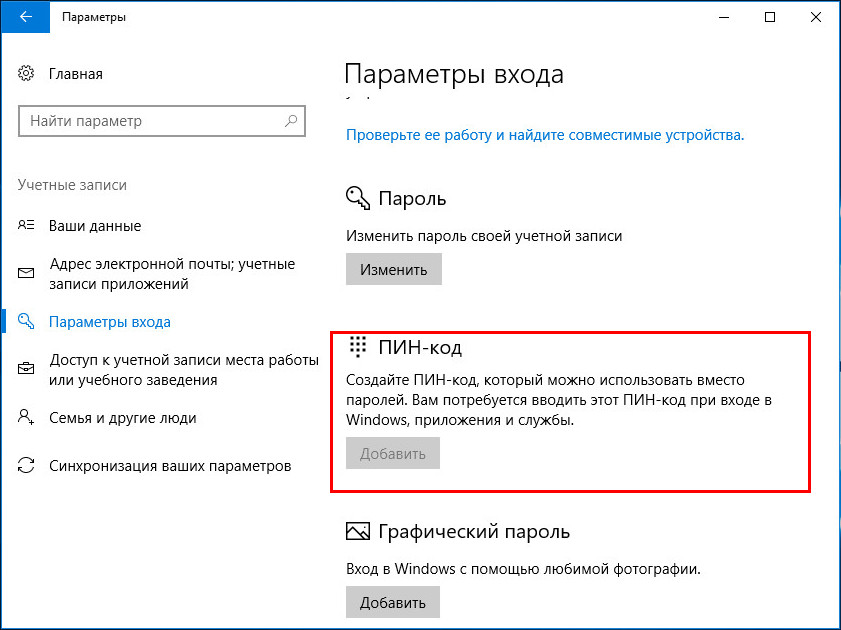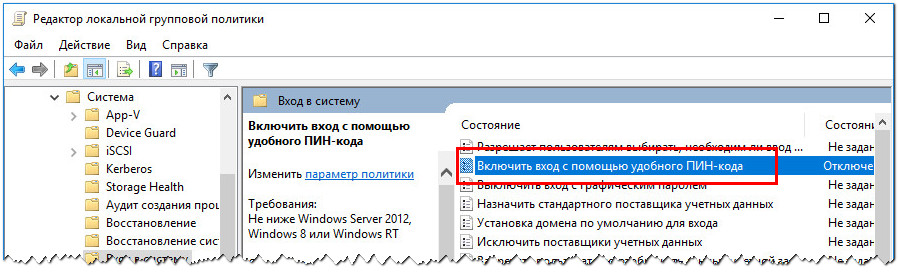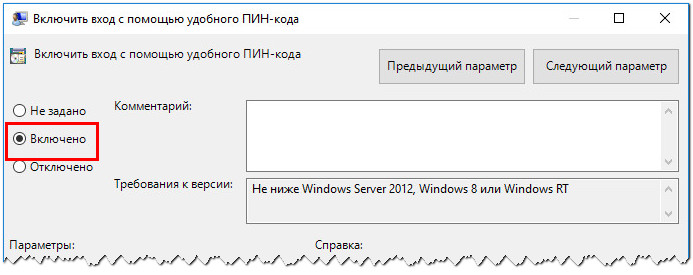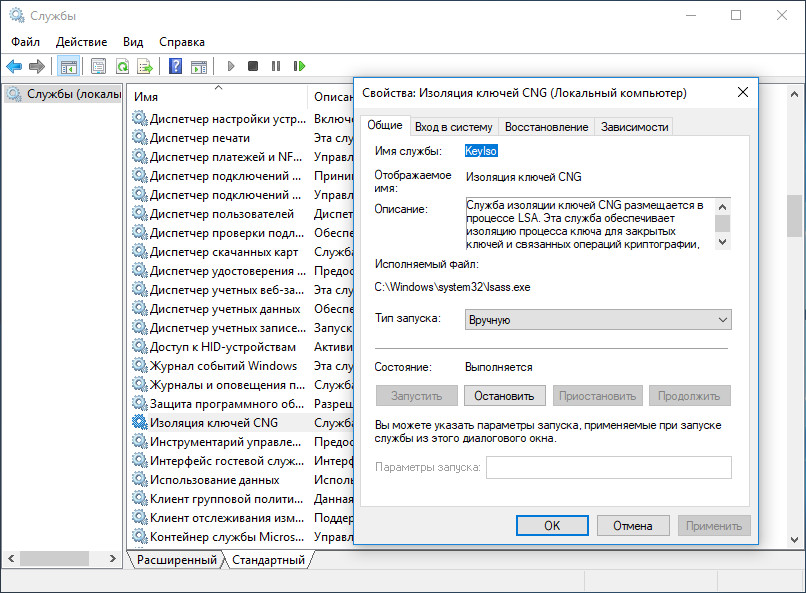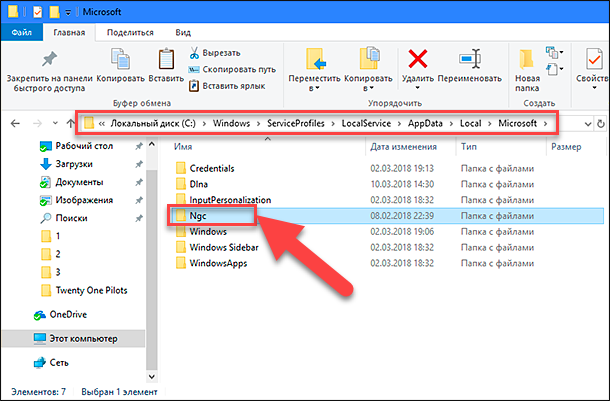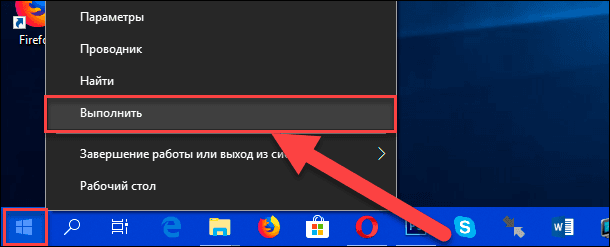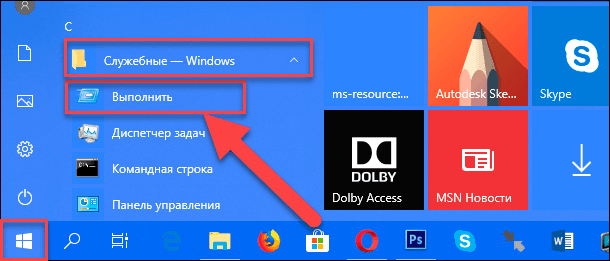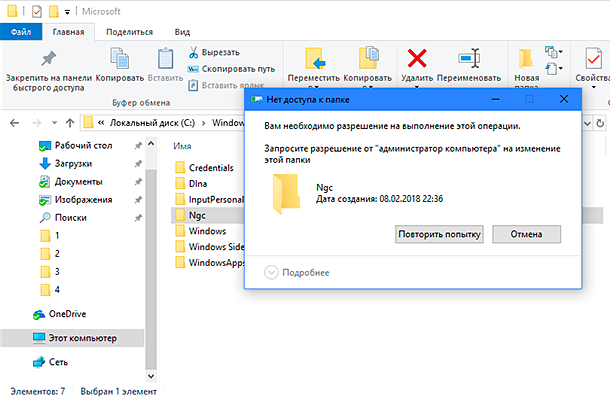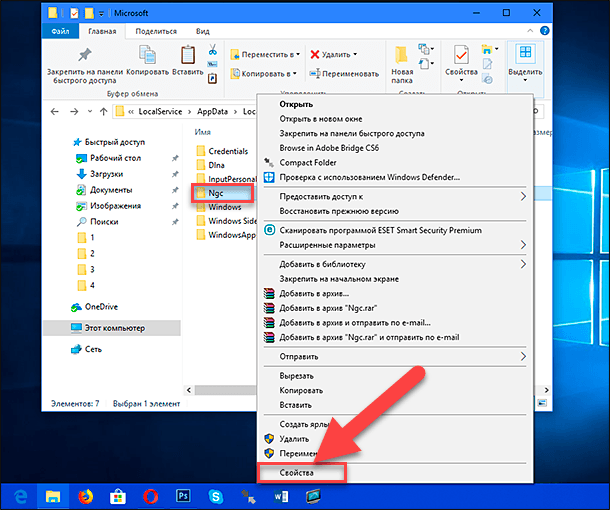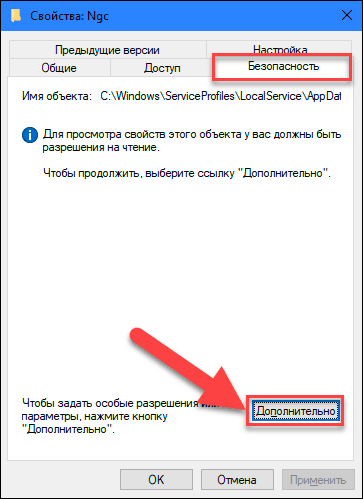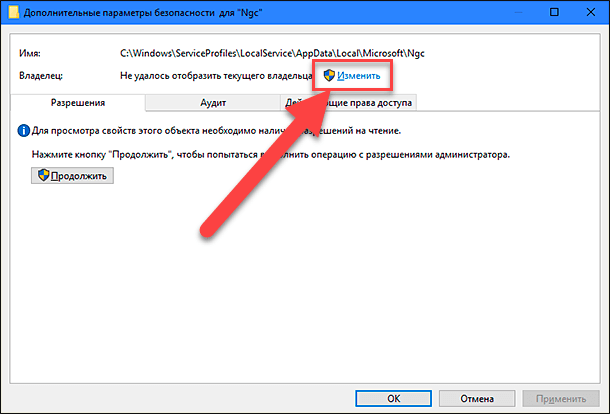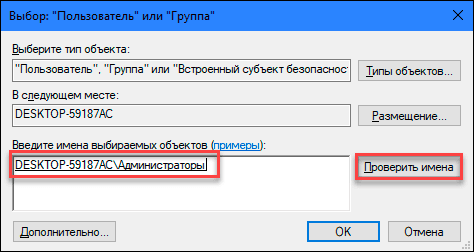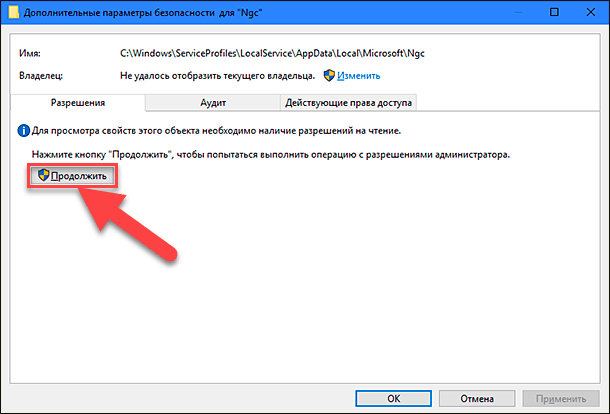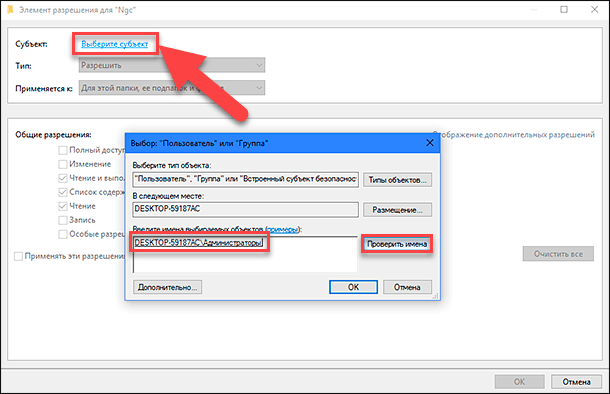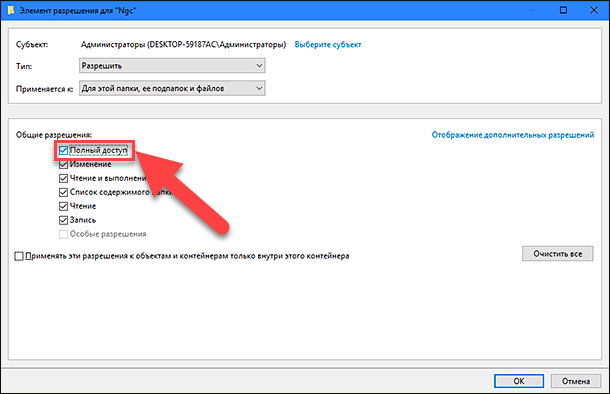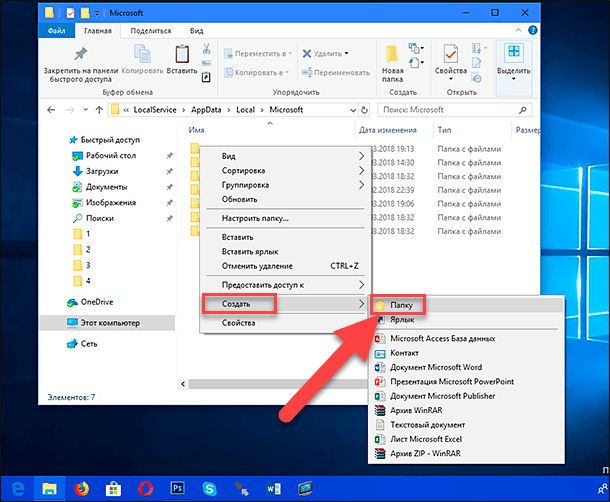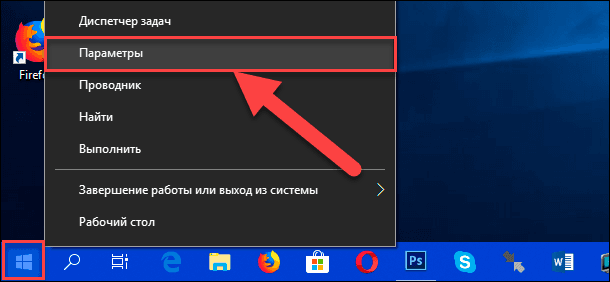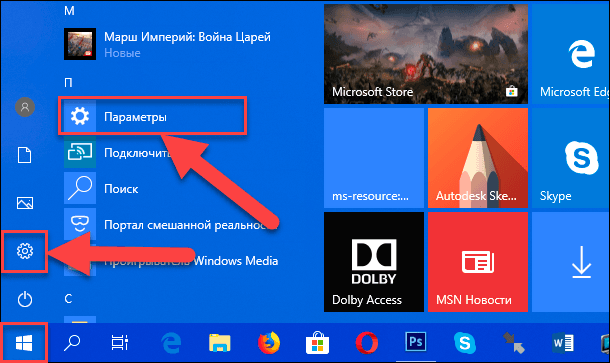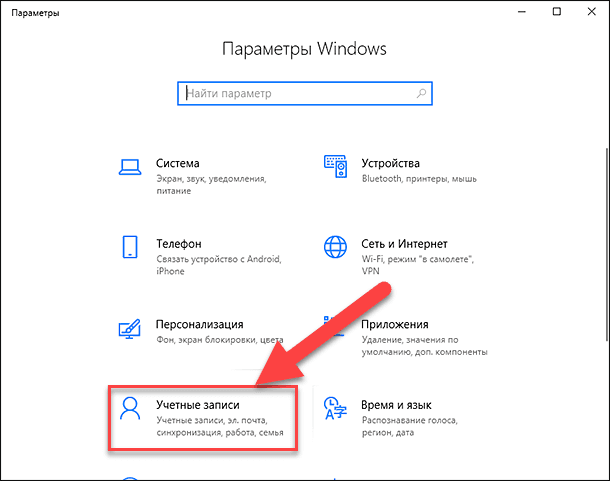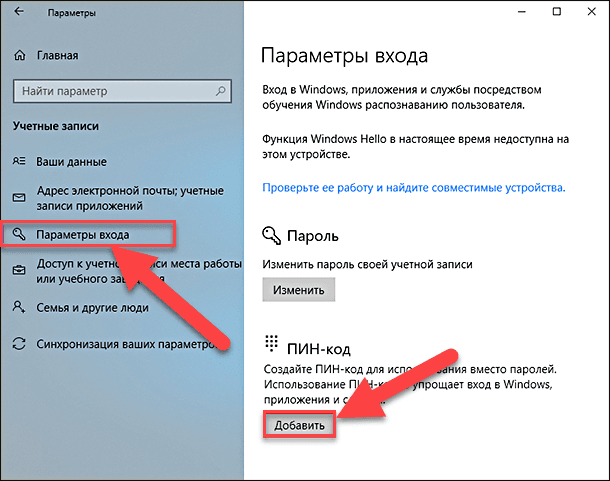не могу создать пин код на windows 10
Нельзя настроить ПИН-код при включении PIN-кода и политики Hello для бизнеса
В этой статье содержится решение, чтобы убедиться, что вы можете настроить ПИН-код при включении ПИН-кода и политики Hello для бизнеса в Windows 10.
Применяется к: Windows 10 — все выпуски
Исходный номер КБ: 3201940
Симптомы
Пользователи, работающие Windows 10 версии 1607 или более поздней версии Windows 10 и присоединившиеся к домену Active Directory, не могут создать удобный ПИН-код. В то время как пользователи, Windows 10 версии 1511 или более ранней версии, могут сделать это без проблем.
Когда пользователи переходят к Параметры учетных записей, параметр для настройки > > ПИН-кода недоступен (отображается затемнеет), поэтому его невозможно настроить.
Пользователь уже настроил пин-код удобства в более ранней версии Windows 10, а затем Windows 10 версии 1607 или более поздней версии. ПИН-код работает до тех пор, пока пользователь не Параметры параметров для регистрации учетных записей, которые я > > > забыл. В этой ситуации параметр создания ПИН-кода недоступен (отображается приглухождение). Эта проблема не влияет на Windows 10 версии 1511 и ранее.
Причина
Windows 10 Версия 1607 и более поздние версии включают новые функции, которые отличают Windows Hello для бизнеса от ПИН-кода для удобства входов.
Windows Hello для бизнеса обладает сильными свойствами проверки подлинности пользователей, которые часто и ошибочно считаются функционируют, когда инфраструктура Windows Hello для бизнеса не на месте и когда пользователь использует удобный ПИН-код. Это изменение предотвращает создание ПИН-кода в Windows 10 и более поздней версии без Windows Hello для бизнеса.
Кроме того, пользователь не может создать удобный ПИН-код в версии 1607 Windows 10 версии 1607 и более поздней версии при включении следующих политик, если только устройство не присоединится к Azure Active Directory каким-либо образом:
Например, устройство либо с поддержкой Azure AD, либо включено следующую политику:
Конфигурация компьютера\Административные шаблоны\Windows Компоненты\регистрация устройства\Регистрация домена присоединились к компьютерам в качестве устройств
Чтобы разрешить создавать удобные ПИН-службы на устройствах, которые не присоединились к Azure AD, убедитесь, что следующие условия верны:
Решение
Чтобы использовать удобный ПИН-код Windows 10 версии 1607 или более поздней версии, необходимо настроить следующий параметр групповой политики:
Сложность ПИН-кода: управление сложностью ПИН-кода стандартным способом с помощью политик, которые находятся в следующем расположении:
Конфигурация компьютера\Административные шаблоны\Windows компоненты\Windows Hello для бизнеса \PIN-код сложности
Не настраивайте параметры, помимо сложности ПИН-кода, если вы хотите использовать удобный ПИН-код. Если Windows Hello для бизнеса и включена включенная возможность входа в ПИН-код, вы не сможете установить ПИН-код.
Дополнительная информация
Если Windows Hello для бизнеса не на месте, а у пользователя настроен пин-код удобства, пользователь использует чучело паролей, которое не обладает какими-либо качествами безопасности Windows Hello для бизнеса. Начинки паролей — это пин-коды для удобства входов. Они контролируются параметром «Включай вход в групповую политику для удобства ПИН-кода».
Microsoft сделала это поведение по умолчанию с Windows 10 версии 1607. Безопасность, обеспечиваемая этим поведением по умолчанию, может быть уменьшена по усмотрению пользователя, включив удобный ПИН-код.
Что делать, если в Windows 10 не работает опция PIN-код
Использование пароля — не единственный способ аутентификации, который предлагает Windows 10. На домашних компьютерах вместо сложного и длинного пароля можно использовать короткий четырехзначный код, делающий вход в учетную запись более быстрым. Включить эту функцию можно в разделе «Учетные записи», перейдя на вкладку «Параметры входа» и нажав кнопку «Добавить» в блоке «ПИН код».
Процедура создания пин-кода более чем проста.
Но как быть, если кнопка добавления в вашей системе неактивна?
С этой проблемой обычно сталкиваются пользователи, чей компьютер присоединен к домену, что, впрочем, не мешает ее устранению. Включается функция ПИН-код просто.
Командой gpedit.msc в окошке «Выполнить» запустите редактор локальных политик и перейдите к этой настройке:
Справа вам нужно отыскать политику «Включить вход с помощью удобного ПИН-кода».
Щелкнув по ней дважды, установите в открывшемся окошке радиокнопку в положение «Включено».
Сохраните настройки и перезагрузите компьютер.
После этого кнопка включения пин-кода должна стать доступной.
Если политика включена, но кнопка всё равно неактивна или просто не работает, неполадка может быть вызвана некорректными разрешениями или повреждением каталога Cng, расположенного по указанному на скриншоте адресу.
Получив на него права доступа, удалите его и перезагрузите компьютер, чтобы система смогла пересоздать его с правильными правами. Если это не помогло, проверьте включена ли у вас криптографическая служба «Изоляция ключей CNG», без нее использование аутентификации с помощью пин-кода и графического пароля невозможно.
Что делать, если Windows 10 не позволяет добавить PIN-код
У вас возникла похожая проблема, связанная с невозможностью добавить PIN-код, о чем сообщает этот пользователь?
«В течение последних нескольких дней логин с PIN-кодом в Windows 10 Pro больше не доступен на моем ноутбуке. На экране параметров входа я могу только добавить ПИН-код, но не удалять и не изменять его. Когда вы пытаетесь добавить PIN-код после подтверждения пароля, он просит подтвердить мою личность с помощью PIN-кода, и тогда больше ничего не происходит. Окно настройки закрывается и никаких изменений не производится. Если я вместо этого ввожу ПИН-код, выберите “Забить ПИН-код”, откроется только диалоговое окно, чтобы перейти к экрану параметров входа для сброса моего ПИН-кода. Есть ли другие причины, по которым нужно сбросить логин с помощью PIN-кода? »
Итак, вход с помощью PIN-кода – это удобный способ входа на компьютер с помощью четырехзначного кода, который легко запомнить и который используется в качестве основного параметра входа на компьютере Windows.
Однако бывают случаи, когда Windows 10 не позволяет добавить PIN-код или он просто больше не работает. Некоторые из этих ситуаций включают в себя:
Если одна из этих проблем относится к вашему делу, вы можете попробовать решения, перечисленные ниже, чтобы решить ее.
ИСПРАВЛЕНИЕ: Windows не позволяет мне добавить PIN-код
1. Настройте ПИН-код, войдите
– СВЯЗАННО: Полное исправление: Windows 10, 8.1 Сборка зависает при входе в систему
2. Отключите программное обеспечение безопасности
Иногда Windows 10 не позволяет добавлять ПИН-код, когда программное обеспечение безопасности, такое как антивирус или брандмауэр, блокирует powershell.exe после обновления Windows. Разрешите программе/разблокируйте ее с помощью настроек антивирусной программы и посмотрите, сможете ли вы перейти прямо к настройкам своей учетной записи и добавить PIN-код.
3. Изменить разрешения
Проверьте, можете ли вы добавить PIN-код после выполнения этих действий.
– СВЯЗАН: полное исправление: невозможно войти в систему с моей учетной записью Microsoft в Windows 10
4.Сброс списков ACL для папки NGC
Если Windows 10 не позволит вам добавить PIN-код, это может быть вызвано повреждением списков контроля доступа в папке NGC. В этом случае сбросьте ACL для папки NGC, чтобы ПИН снова заработал. Сделать это:
5. Используйте локальную учетную запись
Если Windows 10 не позволит вам добавить PIN-код после обновления Windows или вы забыли его; Вместо этого перейдите на использование пароля, а затем обновите PIN-код. Сделать это:
– СВЯЗАННО: экран входа в Windows 10 медленный, завис, заморожен [FIX]
6. Войдите, используя другую учетную запись пользователя.
Если в системе есть другая учетная запись с правами администратора, попробуйте войти в эту учетную запись и затем оттуда сбросить пароль. Сделать это:
Для компьютеров, подключенных к домену, обратитесь к администратору сети. Возможно, проблема связана с проверкой подлинности Kerberos, или версия Windows Server не совместима. Перезагрузите компьютер несколько раз, чтобы узнать, сможете ли вы войти в систему. Также может быть небольшая задержка, поэтому подождите несколько секунд и повторите попытку. Опять же, используйте кнопку предварительного просмотра, чтобы убедиться, что вы ввели правильные символы.
7. Очистить TPM
– СВЯЗАННО: исправлено: отсутствует экран входа в Windows 10
8. Запустите сканирование SFC
Когда вы закончите, он скажет одну из трех вещей:
9. Запустите инструмент DISM
Средство обслуживания образов развертывания и управления ими (DISM) помогает исправить ошибки повреждения Windows, когда не удается установить обновления Windows и пакеты обновления из-за ошибок повреждения, например, если у вас поврежденный системный файл.
Помогло ли какое-либо из этих решений добавить PIN-код еще раз? Дайте нам знать в комментариях ниже.
Не получается добавить или использовать ПИН-код в Windows 10, что делать?
Читайте, о причинах и способах решения проблемы с добавлением и использованием ПИН-кода в Windows 10.Корпорация «Microsoft», разработавшая операционную систему «Windows», каждый раз улучшает ее по сравнению с предыдущей версией. Выпуск новых сборок обновлений облегчают конечному пользователю использование системы «Windows» в своих целях.
Операционная система «Windows» является самой распространённой в мире и благодаря последним разработкам может применяться на разных видах устройств: персональных компьютерах, ноутбуках, нетбуках, планшетах и т.д. Одной из главных задач, помимо унификации системы для различных устройств, расширения возможностей и повышения работоспособности системы, является ее безопасность и защищенность от возможных вредоносных программ и злонамеренных хакерских атак. С каждым днем количество компьютерных угроз существенно возрастает, поэтому пренебрегать защитой абсолютно не следует.
Защита персональных данных пользователя – это важный момент для каждого из нас, особенно это касается данных учетной записи пользователя. Для защиты информации «Microsoft» рекомендует применять сложный и длинный пароль с высокой степенью защищенности. Это в первую очередь касается рабочих компьютеров, хранящих большой объем важной информации, для которых существуют высокие риски подвергнуться атаке или стороннему доступу. Но использование длинного пароля на домашнем компьютере не всегда удобно для постоянного входа в систему, и «Microsoft» разработала вариант доступа в систему при помощи короткого ПИН-кода. Конечно, функциональные возможности ПИН-кода значительно ниже по сравнению с другими вариантами авторизации в системе «Windows».
Благодаря службе «Windows Hello» в операционной системе «Windows 10» пользователям доступны новые виды аутентификации для входа в систему: использования отпечатка пальца, сканирование радужной оболочки глаза или сканирование лица пользователя. Это значит, что для входа в систему пользователю будет достаточно показать свое лицо или прикоснуться к устройству пальцем, например. Однако вариант входа в систему при помощи ПИН-кода также обладает определенными преимуществами. Ведь разработчики «Microsoft» не ставили перед собой задачу заменить ПИН-кодом различные варианты аутентификации, а только пытались облегчить пользователю вход в систему.
Одним из преимуществ ПИН-кода является его скорость, позволяющая пользователю быстрее пройти авторизацию при входе в устройство. И даже если злоумышленник узнает вашу кодовую комбинацию, то он сможет воспользоваться только конкретным компьютером, а не получить доступ ко всем устройствам. В этом случае украденный ПИН-код ни как не поможет мошеннику выполнить авторизацию на других устройствах, связанных с вашим аккаунтом. Опять же, чтобы ввести ваш ПИН-код, необходимо находиться рядом с вашим компьютером физически, и ввести его удаленно не получиться (в отличие от пароля). И если ПИН-код от вашего домашнего компьютера, то возможность использования его злоумышленником существенно снижается.
Операционные системы «Windows 8», «Windows 8.1» и «Windows 10» позволяют своим пользователям использовать ПИН-код в качестве альтернативного варианта авторизации, и вы можете установить и использовать его вместо пароля. Использование PIN-кода упрощает вход в ваше устройство на базе операционной системы «Windows», подключение к различным приложениям и онлайн-сервисам, таким как социальные сети, например.
Симптомы проблемы
Иногда пользователи сталкиваются со странными проблемами при использовании опции ПИН-кода в операционной системе «Windows 10». Наши читатели сообщают нам о различных видах проблем при добавлении или использовании ПИН-кода в «Windows 10». Ниже приведены только несколько примеров, которыми наши читатели делятся в своих письмах и комментариях:
Выше приведено только несколько примеров. Но основная тенденция такова, что возможность добавления и использования ПИН-кода в качестве опции входа в систему может не всегда работать корректно или может не работать вообще.
Причина проблемы
Это происходит из-за неправильных или испорченных разрешений, установленных для скрытой системной папки под названием «Ngc». Эта папка находится на системном диске «С» по следующему адресу:
В папке «Ngc» хранятся все параметры, относящиеся к параметру ПИН-кода. Если папка повреждена или система не получает правильные разрешения и полный контроль над этой папкой, то опция ПИН-кода перестает работать. В таком случае, пользователи не могут добавить новый вариант ПИН-кода или выполнить авторизацию при помощи уже существующего ПИН-кода. Иногда эта папка полностью отсутствует на компьютере под управлением операционной системы «Windows 10» – все это может быть причиной возникновения таких проблем.
Решение проблемы
Решить эту проблему достаточно легко! Вам всего лишь необходимо удалить папку «Ngc» в существующей директории, а затем создать ее заново. Как только вы снова создадите папку, операционная система «Windows» автоматически применит к ней соответствующие права и позволит пользователям добавлять новый ПИН-код, использовать ПИН-код на экране входа в систему для авторизации пользователя и подключения к приложениям и службам.
Чтобы удалить эту папку, вам необходимо выполнить следующие простые шаги:
Откройте диалоговое окно «Выполнить», используя сочетание клавиш вместе «Windows + R». Затем скопируйте и вставьте следующую текстовую строку в поле командной строки диалогового окна «Выполнить»:
Нажмите кнопку «ОК» или клавишу «Enter» («Ввод») на клавиатуре и откроется окно проводника «Windows», в котором вы увидите папку «Ngc».
ПРИМЕЧАНИЕ: Если на вашем компьютере отсутствует папка «Ngc», то сразу переходите к шагу 4.
ДОПОЛНЕНИЕ: Вы также можете открыть диалоговое окно «Выполнить» другими возможными способами, например:
Способ 1: Нажмите сочетание клавиш вместе «Windows + X» или нажмите правой копкой мыши по кнопке «Пуск», расположенной в нижнем левом углу экрана на «Панели задач», в открывшемся меню выберите раздел «Выполнить».
Способ 2: Нажмите на кнопку «Пуск» и вызовите главное меню. Используя полосу прокрутки установленных программ и приложений, опустите бегунок вниз до раздела «Служебные – Windows», откройте встроенное меню и из списка доступных приложений выберите раздел «Выполнить».
Когда вы попытаетесь удалить папку «Ngc», то «Windows» выведет предупреждающее сообщение относительно недостаточного уровня разрешения для выполнения действий с этой папкой: «Вам необходимо разрешение на выполнение этой операции. Запросите разрешение от «администратора компьютера» на изменение этой папки». Чтобы иметь возможность удалить эту папку, вам необходимо получить право собственности (получить полное разрешение на доступ и управление).
Получить доступ и взять на себя управление папкой вы можете с помощью следующего пошагового руководства:
Шаг 1: Нажмите правой кнопкой мыши по папке «Ngc» и в открывшемся меню выберите раздел «Свойства».
Шаг 2: В окне «Свойства: Ngc» перейдите на вкладку «Безопасность» и нажмите кнопку «Дополнительно», чтобы задать особые разрешения и параметры.
Шаг 3: Вы увидите окно «Дополнительные параметры безопасности для «Ngc»», нажмите ссылку «Изменить» в строке «Владелец». Это даст вам возможность стать владельцем этого объекта и получить возможность просмотра его свойств.
Шаг 4: Будет открыто новое окно «Выбор: «Пользователь или «Группа»». Теперь введите свое имя пользователя и нажмите кнопку «Проверить имена» (в нашем случае мы ввели имя пользователя «Администраторы»). Имя пользователя автоматически будет преобразовано в правильный формат.
Затем нажмите кнопку «ОК», чтобы сохранить внесенные изменения.
Шаг 5: Теперь закройте все предыдущие окна и снова на папке «Ngc» нажмите правой кнопкой мыши и вызовите окно «Свойства». Опять перейдите во вкладку «Безопасность» и нажмите кнопку «Дополнительно». Нажмите в открывшемся окне «Дополнительные параметры безопасности для «Ngc»» кнопку «Продолжить» для входа в дополнительное меню управления параметрами безопасности.
Во вкладке «Разрешения» нажмите кнопку «Добавить», в строке «Субъект» нажмите ссылку «Выберите субъект» и повторите действия, описанные в Шаг 4 (введите имя пользователя, нажмите кнопку «Проверить имена» для корректного отображения имени, и нажмите кнопку «ОК» для сохранения изменений).
В окне дополнительного меню управления параметрами безопасности «Элемент разрешения для «Ngc»» поставьте флажок в ячейке «Полный доступ» и нажмите кнопку «ОК».
Далее нажмите кнопки «Применить» и «ОК», чтобы все внесенные изменения вступили в силу. В предупреждающем сообщении «Безопасность Windows» нажмите «Да» для разрешения изменения параметров системных папок.
Теперь вы получили полное разрешение на доступ к папке и управление ей.
Теперь удалите папку «Ngc». Если служба безопасности операционной системы «Windows» запрашивает подтверждение на удаление, то подтвердите его. Обязательно перед удалением сохраните существующую папку со всеми вложенными файлами дополнительно в другой директории под другим названием как резервную копию.
После удаления папки щелкните правой кнопкой мыши в пустой области «Проводника» и выберите раздел «Создать», откройте вложенное меню и выберите раздел «Папку». Кроме того, вы можете воспользоваться другим способом для создания новой папки: совместно нажмите сочетание клавиш «Ctrl + Shift + N».
Присвойте папке новое имя «Ngc» и закройте окно Проводника.
Вот и все. Откройте приложение «Параметры» любым из предложенных способов:
Способ 1: Щелкните правой кнопкой мыши по кнопке «Пуск», которая расположена на «Панели задач» или нажмите сочетание клавиш вместе «Windows + X», и в открывшемся меню выберите раздел «Параметры».
Способ 2: Нажмите кнопку «Пуск» на «Панели задач», в левой панели нажмите значок «Шестеренки». Или в основном меню, используя полосу прокрутки установленных приложений и программ, опустите бегунок к разделу «Параметры» и выберите его.
Способ 3: Можно получить доступ к разделу «Параметры» напрямую, используя сочетание клавиш вместе «Windows + I».
В окне «Параметры» перейдите в раздел «Учетные записи», выберите в левой панели раздел «Параметры входа» и в правой панели нажмите кнопку «Добавить», введите новый ПИН-код и сохраните его.
Операционная система «Windows» внесет необходимые изменения и добавит опцию ПИН-кода на страницу входа. Теперь ПИН-код будет работать нормально, и вы сможете пользоваться им без каких-либо проблем.
Полную версию статьи со всеми дополнительными видео уроками читайте в нашем блоге.